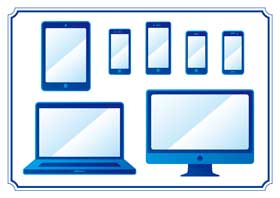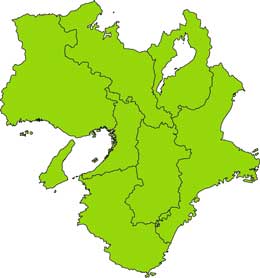デスクトップアイコンのゴミ箱を削除した場合の復元・表示する方法【Windows10パソコン】
![]()
Windows10パソコンのデスクトップアイコンのゴミ箱が消えてしまった場合の復元、表示するための方法を紹介します。
何もしていないのに、気がついたら「ゴミ箱」が消えている場合は、ここで紹介している方法で、ゴミ箱を表示させることができます。
※消えたゴミ箱のアイコンはコレです
目次
「ゴミ箱」のアイコンを表示する方法
ここからは、Windows10のデスクトップに消えてしまったゴミ箱のアイコンを表示する方法を紹介します。
1:デスクトップで右クリック
![]()
パソコンのデスクトップで、マウスの右クリックし、表示されたメニューの「個人用設定」を左クリックして選択します。
2:設定画面の「テーマ」を左クリック
![]()
設定画面の「テーマ」を左クリックして選択します。
3:「テーマ」の画面を下にスクロール
![]()
「テーマ」の画面の下にスクロールします。
4:「デスクトップ アイコンの設定」を左クリック
![]()
「デスクトップ アイコンの設定」を左クリックし選択します。これで「デスクトップ アイコンの設定」の画面が表示されます。
5:「ごみ箱」にチェックを入れる
![]()
「ごみ箱」にチェックを入れ、「OK」を左クリックし選択します。
6:「ごみ箱」のアイコンが表示される
![]()
「ごみ箱」のアイコンが表示されます。
上記で、消えてしまった「ゴミ箱」をデスクトップに表示させることができます。
「ごみ箱」以外も表示できる
- コンピューター
- ネットワーク
- コントロールパネル
- ユーザーのファイル
といったアイコンの表示が可能です。
「デスクトップ アイコンの設定」で表示したいアイコンを選択する
![]()
上記の「デスクトップ アイコンの設定」では、「コンピューター」「ごみ箱」「ユーザーのファイル」「コントロールパネル」「ネットワーク」にチェックをいれ、「OK」をクリックします。
![]()
すると、ごみ箱以外のアイコンも表示されます。
デスクトップのアイコンを消す方法
もしも、デスクトップアイコンの
- ごみ箱
- コンピューター
- ネットワーク
- コントロールパネル
- ユーザーのファイル
を消したい場合には、「デスクトップ アイコンの設定」の画面のチェックを外すと、デスクトップのアイコンを非表示にすることができます。
まとめ
ここでは、Windows10パソコンで、デスクトップに「ごみ箱」などのアイコンを表示する方法を紹介しました。
もしも、ごみ箱が消えたなど、デスクトップアイコンが消えた場合には、ここで説明した方法を参考に設定してみて下さい。


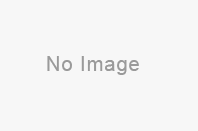)